يشرح هذا الدليل التفصيلي خطوة بخطوة كيفية تثبيت شهادة SSL على Citrix Access Gateway 5.0. إذا لم تكن قد تقدمت بطلب للحصول على شهادة SSL الخاصة بك حتى الآن، في القسم الأول، نعرض كيفية إنشاء رمز CSR. يوفر الجزء الثاني إرشادات تثبيت SSL، بينما يكشف القسم الأخير عن أفضل مكان يمكنك من خلاله شراء شهادة SSL لـ Citrix Access Gateway 5.0.
جدول المحتويات
- إنشاء رمز المسؤولية الاجتماعية للشركات على Citrix Access Gateway 5.0
- تثبيت شهادة SSL على Citrix Access Gateway 5.0
- اختبر تثبيت SSL الخاص بك
- من أين تشتري أفضل شهادة SSL من Citrix Access Gateway 5.0؟
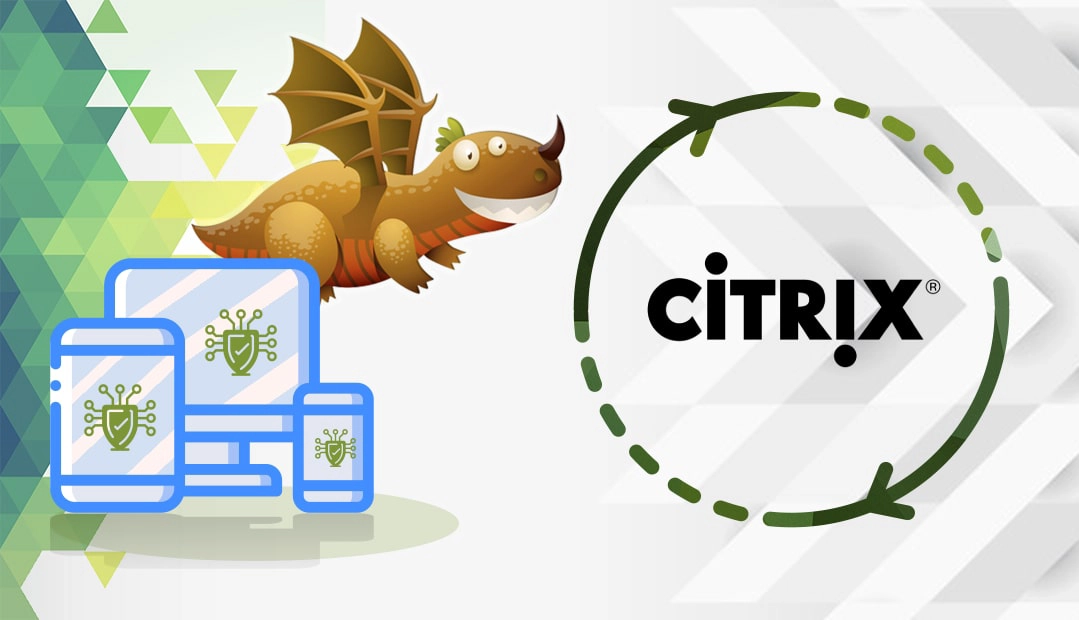
إنشاء رمز المسؤولية الاجتماعية للشركات على Citrix Access Gateway 5.0
للحصول على شهادة SSL، يجب عليك إنشاء رمز CSR (طلب توقيع الشهادة) أولاً، وإرساله إلى المرجع المصدق (CA).
لديك خياران:
- استخدم مُنشئ المسؤولية الاجتماعية للشركات لإنشاء المسؤولية الاجتماعية للشركات تلقائياً.
- اتبع برنامجنا التعليمي التفصيلي خطوة بخطوة حول كيفية إنشاء CSR على Citrix Access Gateway.
احفظ ملف CSR على جهاز الكمبيوتر الخاص بك. ستستخدمه أثناء عملية طلب SSL.
تثبيت شهادة SSL على بوابة Citrix Gateway 5.0
بعد أن يتحقق المرجع المصدق المرجعي المصدق (CA) من صحة طلبك ويصدر شهادة SSL، سيرسل جميع ملفات SSL إلى صندوق الوارد الخاص بك. عليك تنزيل أرشيف ZIP الذي يحتوي على الملفات، واستخراج الشهادات الجذرية والوسيطة.
الخطوة 1. تثبيت شهادة الجذر
- افتح شهادة SSL الخاصة بك، وانسخ محتوياتها بما في ذلك علامتي التبويب -بداية الشهادة- و-نهاية الشهادة- في مستند جديد في المفكرة. احفظه كملف rootssl.pem
- اتصل بوحدة التحكم في بوابة الوصول وحدد الشهادات
- على الجانب الأيمن، انقر فوق الزر استيراد واختر خادم (.pem) لاستيراد شهادة SSL الجذر الخاصة بك.
- في حدد ملف للتحميل حدد موقع ملف rootssl.pem الخاص بك وانقر فوق فتح
الخطوة 2. تثبيت الشهادة الوسيطة
- افتح الشهادة الوسيطة من أرشيف ZIP واحفظها كملف intemediatessl.pem
- ارجع إلى وحدة تحكم بوابة الوصول وانقر على الشهادات
- على الجانب الأيمن، انقر فوق الزر استيراد وحدد ملف موثوق (.pem)
- بعد ذلك، استعرض ملف intermideatessl.pem وانقر فوق فتح.
الخطوة 3. ربط شهادتك الوسيطة بشهادة خادم SSL
- بعد تحميل ملفي SSL، عليك ربط شهادتك الوسيطة بالشهادة الأساسية
- انتقل إلى وحدة تحكم بوابة الوصول وانقر فوق الشهادات
- على الجانب الأيمن انتقل إلى زر إضافة إلى السلسلة وانقر فوقه
- سيظهر مربع حوار. حدد شهادة وانقر فوق إضافة لشهادة فردية
- بمجرد إكمال سلسلة الشهادة، انقر فوق إغلاق.
تهانينا، أنت الآن تعرف كيفية تثبيت شهادة SSL على Citrix Access Gateway 5.0.
اختبر تثبيت SSL الخاص بك
بعد تثبيت شهادة SSL على Citrix Access Gateway، يجب عليك تشغيل فحص SSL للبحث عن الأخطاء أو الثغرات المحتملة في التكوين الخاص بك. لمزيد من المعلومات، راجع مقالتنا عن أفضل أدوات SSL لاختبار شهادة SSL.
من أين تشتري أفضل شهادة SSL لبوابة Citrix Access Gateway 5.0؟
SSL Dragon هو مزود SSL الوحيد الذي ستحتاج إليه على الإطلاق. لقد أقمنا شراكات قوية مع أفضل الجهات المانحة للشهادات في هذا المجال، ونقدم أسعاراً منخفضة للغاية عبر مجموعة كاملة من منتجات SSL. جميع شهاداتنا متوافقة مع Citrix Access Gateway 5.0.
يمكنك العثور على أفضل شهادة SSL لمشروعك وميزانيتك بمساعدة أدوات SSL الحصرية الخاصة بنا. يوفر معالج SSL Wizard طريقة سريعة وفعالة لتحديد SSL المناسب لك، بينما يتيح لك مرشح الشهادات المتقدم فرز الشهادات المختلفة ومقارنتها حسب السعر والتحقق من الصحة والميزات.
إذا وجدت أي معلومات غير دقيقة، أو كانت لديك تفاصيل تود إضافتها إلى تعليمات تثبيت SSL هذه، فلا تتردد في إرسال ملاحظاتك إلينا على [email protected]. ستكون مساهمتك محل تقدير كبير! شكراً لك.
وفِّر 10% على شهادات SSL عند الطلب اليوم!
إصدار سريع، وتشفير قوي، وثقة في المتصفح بنسبة 99.99%، ودعم مخصص، وضمان استرداد المال خلال 25 يومًا. رمز القسيمة: SAVE10



